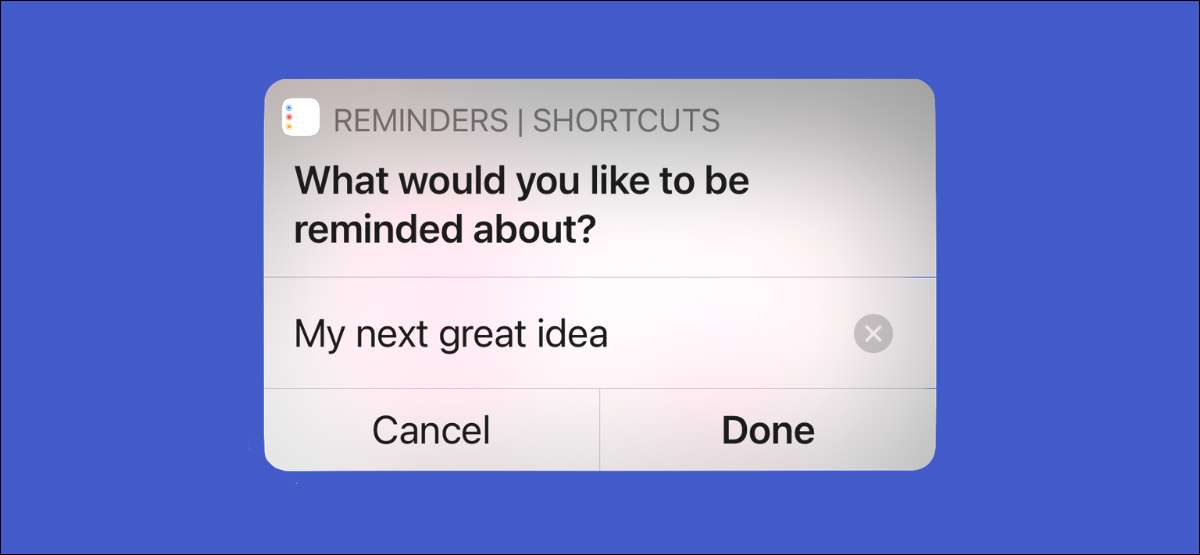 [삼]
iPhone 또는 iPad의 미리 알림 앱은 작업을 기억하고 완료하는 데 도움이됩니다. 그러나 앱이 당신이 당신에게 오는 두 번째 작업을 조사 할 수 없다면 앱이 유용하지 않습니다. 바로 가기를 사용하여 미리 알림을 빠르게 조사하는 방법은 다음과 같습니다.
[삼]
미리 알림 앱 (또는 SIRI 묻는)을 여는 프로세스를 찾으면 탭이있는 미리 알림 목록에 작업을 추가하는 데 도움이되는 바로 가기를 설정할 수 있습니다. 생성되면이 바로 가기를 홈 화면에 책갈피 또는 위젯으로 추가 할 수 있습니다.
[삼]
시작하기 전에 미리 알림 앱을 열고 잠시 시간을내어 미리 알림을 추가 할 목록을 결정하십시오. 여기에 새 목록을 만들 수도 있습니다. 오른쪽 하단 모서리에서 "목록 추가"버튼을 눌러 그렇게하십시오.
[삼]
[삼]
iPhone 또는 iPad의 미리 알림 앱은 작업을 기억하고 완료하는 데 도움이됩니다. 그러나 앱이 당신이 당신에게 오는 두 번째 작업을 조사 할 수 없다면 앱이 유용하지 않습니다. 바로 가기를 사용하여 미리 알림을 빠르게 조사하는 방법은 다음과 같습니다.
[삼]
미리 알림 앱 (또는 SIRI 묻는)을 여는 프로세스를 찾으면 탭이있는 미리 알림 목록에 작업을 추가하는 데 도움이되는 바로 가기를 설정할 수 있습니다. 생성되면이 바로 가기를 홈 화면에 책갈피 또는 위젯으로 추가 할 수 있습니다.
[삼]
시작하기 전에 미리 알림 앱을 열고 잠시 시간을내어 미리 알림을 추가 할 목록을 결정하십시오. 여기에 새 목록을 만들 수도 있습니다. 오른쪽 하단 모서리에서 "목록 추가"버튼을 눌러 그렇게하십시오.
[삼]
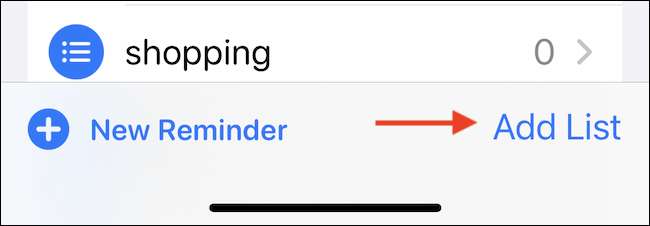 [삼]
목록에 이름을 지정하고 모양을 사용자 정의하고 "완료"버튼을 누릅니다.
[삼]
[삼]
목록에 이름을 지정하고 모양을 사용자 정의하고 "완료"버튼을 누릅니다.
[삼]
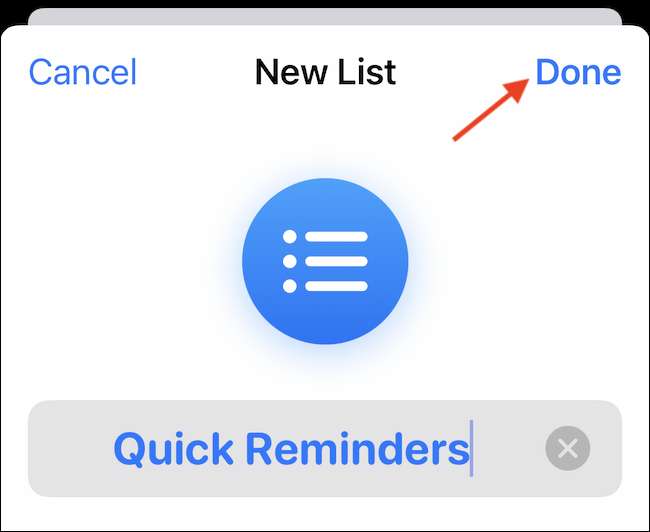 [삼]
이제 바로 가기 앱을 엽니 다.
바로 가기는 내장 된 자동화 응용 프로그램입니다
iPhone 또는 iPad에서. 간단하고 반복되는 작업을 만드는 데 사용할 수 있습니다 (우리는 여기에서 복잡한 자동화로 탐구하지 않습니다.). 장치에서 바로 가기 앱을 찾을 수없는 경우 앱 스토어에서 다운로드 할 수 있습니다.
[삼]
관련된:
iPhone 및 iPad에 타사 및 iPad에 타사 바로 가기를 찾고 설치하는 방법
[삼]
바로 가기 앱에서 "My Shortcuts"탭으로 이동하십시오. 여기에서 오른쪽 상단 모서리에서 "+"버튼을 누릅니다.
[삼]
[삼]
이제 바로 가기 앱을 엽니 다.
바로 가기는 내장 된 자동화 응용 프로그램입니다
iPhone 또는 iPad에서. 간단하고 반복되는 작업을 만드는 데 사용할 수 있습니다 (우리는 여기에서 복잡한 자동화로 탐구하지 않습니다.). 장치에서 바로 가기 앱을 찾을 수없는 경우 앱 스토어에서 다운로드 할 수 있습니다.
[삼]
관련된:
iPhone 및 iPad에 타사 및 iPad에 타사 바로 가기를 찾고 설치하는 방법
[삼]
바로 가기 앱에서 "My Shortcuts"탭으로 이동하십시오. 여기에서 오른쪽 상단 모서리에서 "+"버튼을 누릅니다.
[삼]
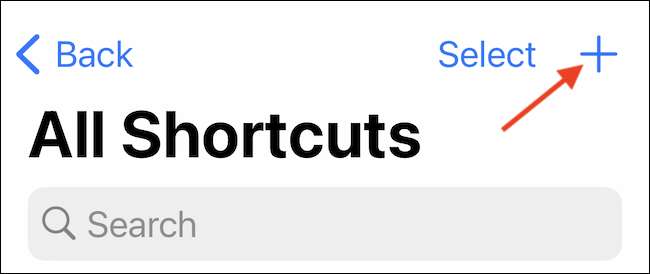 [삼]
그러면 빈 바로 가기로 이동합니다. "작업 추가"버튼을 눌러 새 조치를 만듭니다.
[삼]
[삼]
그러면 빈 바로 가기로 이동합니다. "작업 추가"버튼을 눌러 새 조치를 만듭니다.
[삼]
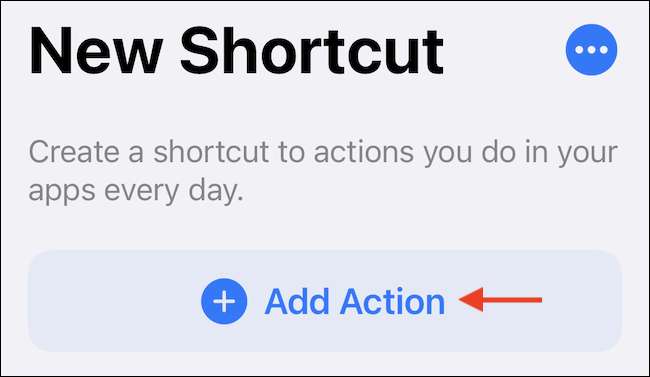 [삼]
여기에서 "새 알림 추가"작업을 검색하고 추가하십시오.
[삼]
[삼]
여기에서 "새 알림 추가"작업을 검색하고 추가하십시오.
[삼]
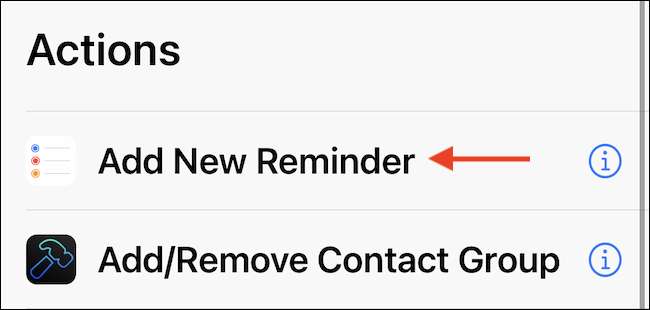 [삼]
먼저, 알림의 소스를 구성 해 봅시다. 이를 수행하려면 작업에서 "미리 알림"버튼을 누릅니다.
[삼]
[삼]
먼저, 알림의 소스를 구성 해 봅시다. 이를 수행하려면 작업에서 "미리 알림"버튼을 누릅니다.
[삼]
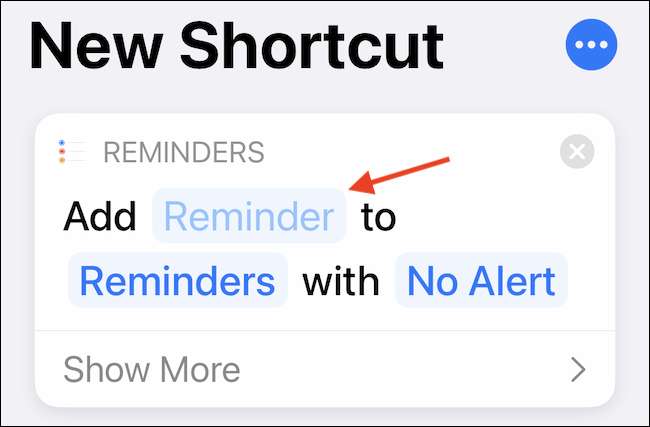 [삼]
그런 다음 "매번 질문"을 변수로 선택하십시오. 이렇게하면 바로 가기가 매번 새로운 텍스트 기반 알림을 요청할 수 있습니다.
[삼]
[삼]
그런 다음 "매번 질문"을 변수로 선택하십시오. 이렇게하면 바로 가기가 매번 새로운 텍스트 기반 알림을 요청할 수 있습니다.
[삼]
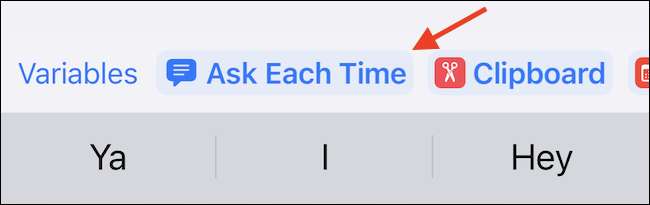 [삼]
기본적 으로이 작업은 미리 알림 응용 프로그램의 기본 목록 인 "미리 알림"이라는 목록에 작업을 추가합니다. 다른 목록으로 전환하려면 작업에서 "미리 알림"버튼을 누릅니다.
[삼]
[삼]
기본적 으로이 작업은 미리 알림 응용 프로그램의 기본 목록 인 "미리 알림"이라는 목록에 작업을 추가합니다. 다른 목록으로 전환하려면 작업에서 "미리 알림"버튼을 누릅니다.
[삼]
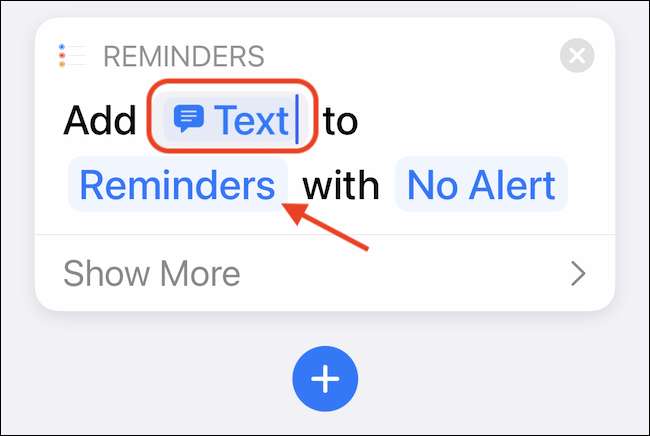 [삼]
여기에서 원하는 목록으로 전환하십시오.
[삼]
[삼]
여기에서 원하는 목록으로 전환하십시오.
[삼]
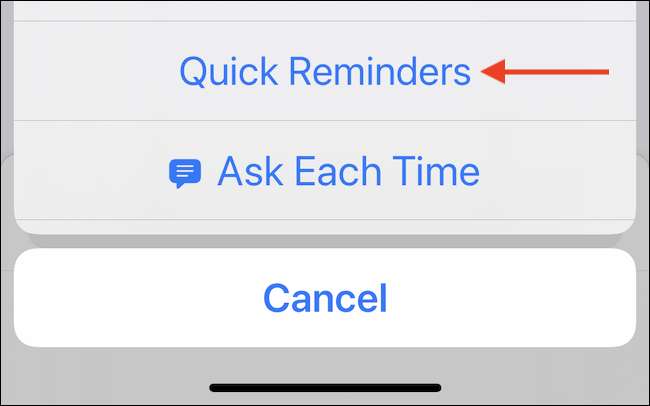 [삼]
기본 바로 가기가 이제 구성되었습니다. 상단에서 "다음"버튼을 누릅니다.
[삼]
[삼]
기본 바로 가기가 이제 구성되었습니다. 상단에서 "다음"버튼을 누릅니다.
[삼]
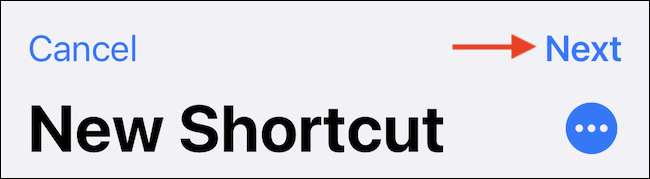 [삼]
짧고 인식 할 수있는 이름으로 바로 가기를주십시오 (우리는 모든 후에 홈 화면에 추가 할 것입니다.). 그런 다음 "완료"버튼을 누릅니다.
[삼]
[삼]
짧고 인식 할 수있는 이름으로 바로 가기를주십시오 (우리는 모든 후에 홈 화면에 추가 할 것입니다.). 그런 다음 "완료"버튼을 누릅니다.
[삼]
 [삼]
이제 내 바로 가기 탭의 맨 위에 바로 가기가 표시됩니다. 바로 가기를 눌러 새 알림을 만듭니다. 그러나 우리는 여전히 마지막으로 홈 화면에 바로 가기를 추가합니다.
[삼]
바로 가기의 오른쪽 상단 모서리에서 3 점 메뉴 버튼을 누릅니다.
[삼]
[삼]
이제 내 바로 가기 탭의 맨 위에 바로 가기가 표시됩니다. 바로 가기를 눌러 새 알림을 만듭니다. 그러나 우리는 여전히 마지막으로 홈 화면에 바로 가기를 추가합니다.
[삼]
바로 가기의 오른쪽 상단 모서리에서 3 점 메뉴 버튼을 누릅니다.
[삼]
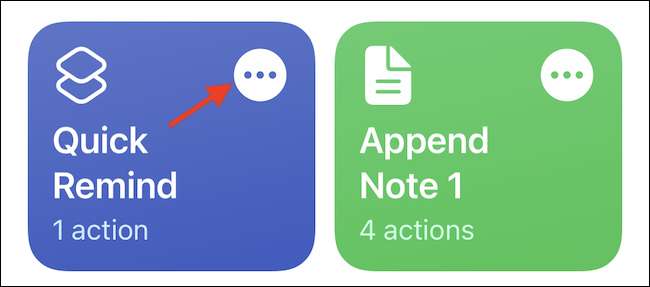 [삼]
그런 다음 바로 가기 화면에서 3 점 메뉴 아이콘을 다시 탭하십시오.
[삼]
[삼]
그런 다음 바로 가기 화면에서 3 점 메뉴 아이콘을 다시 탭하십시오.
[삼]
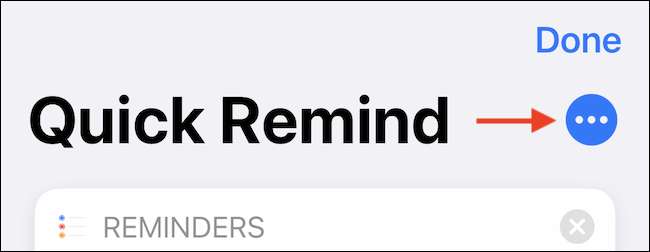 [삼]
"홈 화면에 추가"옵션을 선택하십시오.
[삼]
[삼]
"홈 화면에 추가"옵션을 선택하십시오.
[삼]
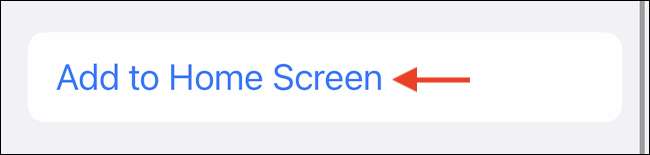 [삼]
"추가"버튼을 누릅니다.
[삼]
[삼]
"추가"버튼을 누릅니다.
[삼]
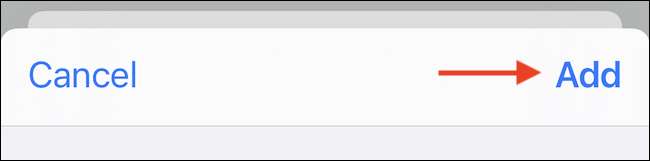 [삼]
iPhone 또는 iPad의 홈 화면으로 이동하여 새로 생성 된 바로 가기 북마크를 찾으십시오. 바로 가기 아이콘을 눌러 자동화를 트리거하십시오.
[삼]
[삼]
iPhone 또는 iPad의 홈 화면으로 이동하여 새로 생성 된 바로 가기 북마크를 찾으십시오. 바로 가기 아이콘을 눌러 자동화를 트리거하십시오.
[삼]
 [삼]
텍스트 상자가 화면 상단에서 슬라이드를 볼 수 있습니다. 알림을 입력하고 팝업 메시지 또는 키보드 자체에서 "완료"버튼을 누릅니다.
[삼]
[삼]
텍스트 상자가 화면 상단에서 슬라이드를 볼 수 있습니다. 알림을 입력하고 팝업 메시지 또는 키보드 자체에서 "완료"버튼을 누릅니다.
[삼]
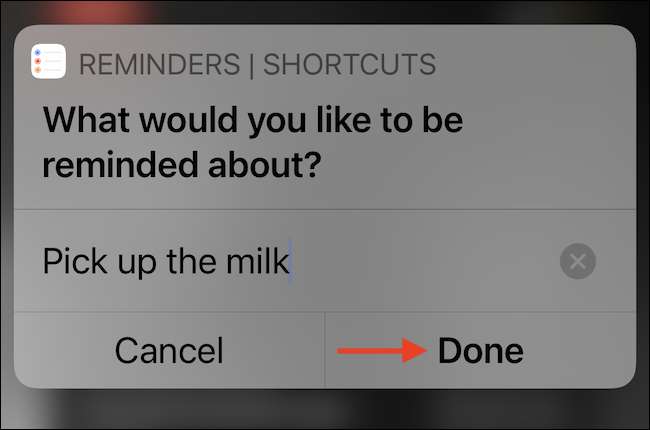 [삼]
이제 미리 알림 앱에 알림이 표시됩니다.
[삼]
[삼]
이제 미리 알림 앱에 알림이 표시됩니다.
[삼]
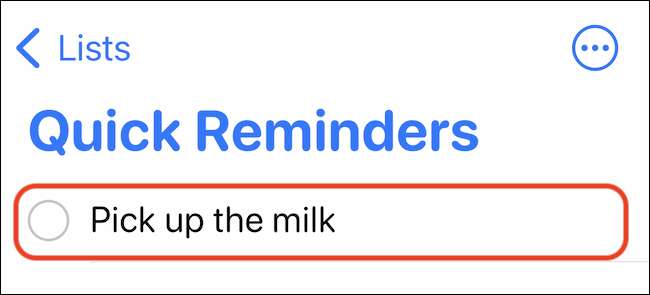 [삼]
미리 알림이 추가되면 알림 앱으로 이동하여 더 많은 문맥 정보를 추가 할 수 있습니다. 예를 들어, 당신은 할 수 있습니다
그것을 되풀이 알림으로 바꾸십시오
, 또는
친구 또는 동료에게 할당하십시오
...에!
[삼]
관련된:
iPhone 및 iPad에서 반복 미리 알림을 설정하는 방법
[삼]
미리 알림이 추가되면 알림 앱으로 이동하여 더 많은 문맥 정보를 추가 할 수 있습니다. 예를 들어, 당신은 할 수 있습니다
그것을 되풀이 알림으로 바꾸십시오
, 또는
친구 또는 동료에게 할당하십시오
...에!
[삼]
관련된:
iPhone 및 iPad에서 반복 미리 알림을 설정하는 방법







